win7错误1406怎么解决 完美解决Office1406错误的方法win7
我们在学习或者办公时,都会安装office来使用,不过有不少win7系统用户在安装office的时候,却遇到提示错误的情况,导致安装失败,遇到这样的问题该怎么办才好呢,为了解决这个问题,小编给大家整理了win7完美解决Office1406错误的方法给大家参考。
具体解决方法如下:
1、启动office安装程序,安装途中不能进行提示Error 1406,安装不能进行,安装失败;
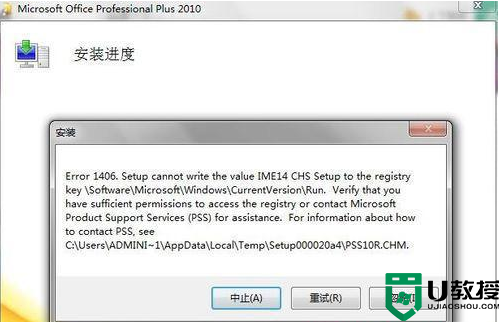
2、现在单击开始--所有程序--附件--运行,然后在运行栏输入regedit命令;
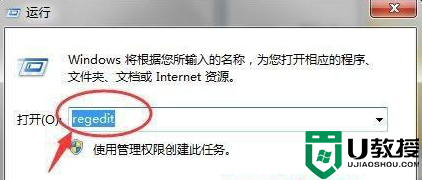
3、输入完成,确认无误,单击“确定”打开注册表编辑器;
4、在注册表编辑器找到“HKEY_LOCAL_MACHINE”文件夹,打开他的子文件夹;
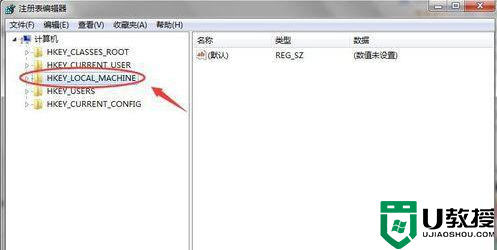
5、在“HKEY_LOCAL_MACHINE”子文件夹中找到“SOFTWARE”文件夹;
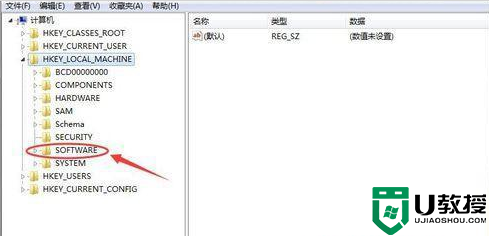
6、继续在“SOFTWARE”文件夹找到“Microsoft”文件夹;
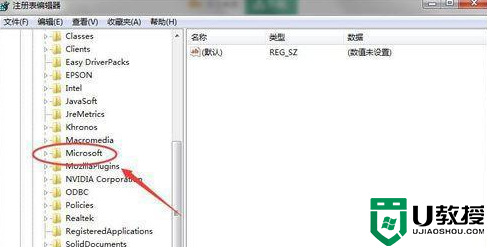
7、继续在“Microsoft”文件夹找到“Internet Explorer”文件夹,最后继续往下找到“MAIN”文件夹;
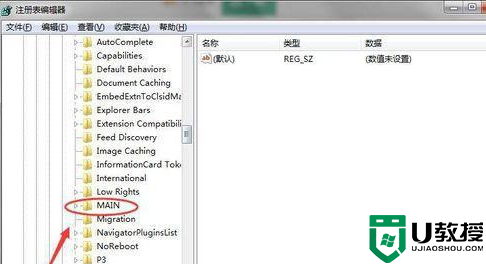
8、然后将光标移到“MAIN“文件夹上,单击鼠标右键,选择“权限”;
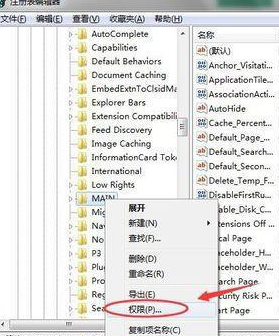
9、然后单击“添加”;
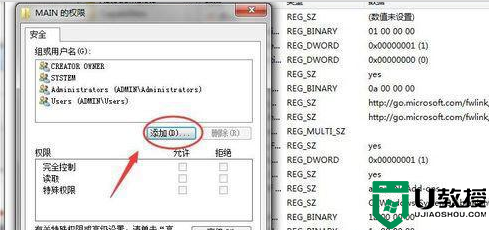
10、添加自己的用户名Administrator,确认无误单击确定;
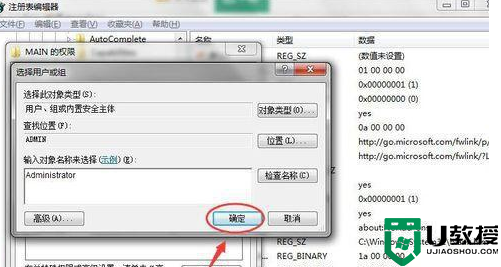
11、将权限选择“完全控制”,单击“确定”完成设置。
关于win7错误1406的详细解决方法就给大家介绍到这边了,有碰到相同情况的用户们可以学习上面的方法步骤来进行解决吧。





